Aktivere visning av LinkedIn-profilbilder for kundeemner og kontakter som samsvarer
For kundeemner og kontakter som samsvarer med en LinkedIn-medlems profil, kan systemet vise profilbilder fra LinkedIn.
I appen velger du Innstillinger-ikonet, og deretter velger du Avanserte innstillinger.
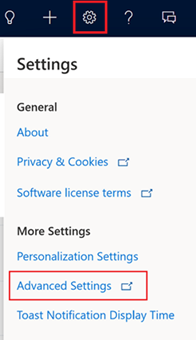
Siden Innstillinger for forretningsbehandling åpnes i en ny nettleserkategori.
Velg LinkedIn Sales Navigator.
Velg Fotoppdatering-kontrollen.
Velg OK for å aktivere visningen av profilbilder.
Hvis du vil aktivere visningen av profilbilde i kontakt- eller kundeemneskjemaet, må du aktivere CRM Sync i Sales Navigator i LinkedIn Sales Navigator-innstillingene. Hvis du vil ha mer informasjon om hvordan du aktiverer CRM Sync, kan du se Integrering mellom Sales Navigator og CRM.
Hvis du ikke kan se profilbildet i egendefinerte skjemaer, utfører du trinnene som definert under delen Kan ikke vise bilder i tilpassede kontakt- og kundeemneskjemaer.
Merk
- Bare profilbilder for matchede kundeemner og kontakter kan hentes fra LinkedIn.
- Profilbildet fra LinkedIn for en kontakt eller et kundeemne som samsvarer, vises bare i standardskjemaet for kontakt- eller kundeemneskjemet i appene som er bygget på Enhetlig grensesnitt.
Se også
Tilbakemeldinger
Kommer snart: Gjennom 2024 faser vi ut GitHub Issues som tilbakemeldingsmekanisme for innhold, og erstatter det med et nytt system for tilbakemeldinger. Hvis du vil ha mer informasjon, kan du se: https://aka.ms/ContentUserFeedback.
Send inn og vis tilbakemelding for